桌上型電腦怎麼連接手機熱點 秒懂:電腦連接手機熱點詳細教學
- PHPz轉載
- 2024-02-07 08:50:071741瀏覽
php小編百草為大家帶來了一個關於桌上型電腦如何連接手機熱點的秒懂教學。在這篇詳細教學中,我們將為大家介紹如何快速、簡單地實現電腦連接手機熱點的操作步驟。無論是在外出辦公、旅行或家庭使用,連接手機熱點可以提供我們方便的上網方式。透過這篇教程,相信大家可以輕鬆掌握這項技巧,並享受到無線網路帶來的便利。讓我們一起來學習吧!
電腦連接手機熱點應急必備技能啊!
例如電腦wifi突然沒了,需要更新網路卡驅動,這時候手機熱點就是大救星!
第一次設定順序
找到設置,下圖是我的小米手機,安卓手機的設定步驟差不多。如果是華為手機,依序進入【設定】-【無線和網路】-【行動網路共享】。
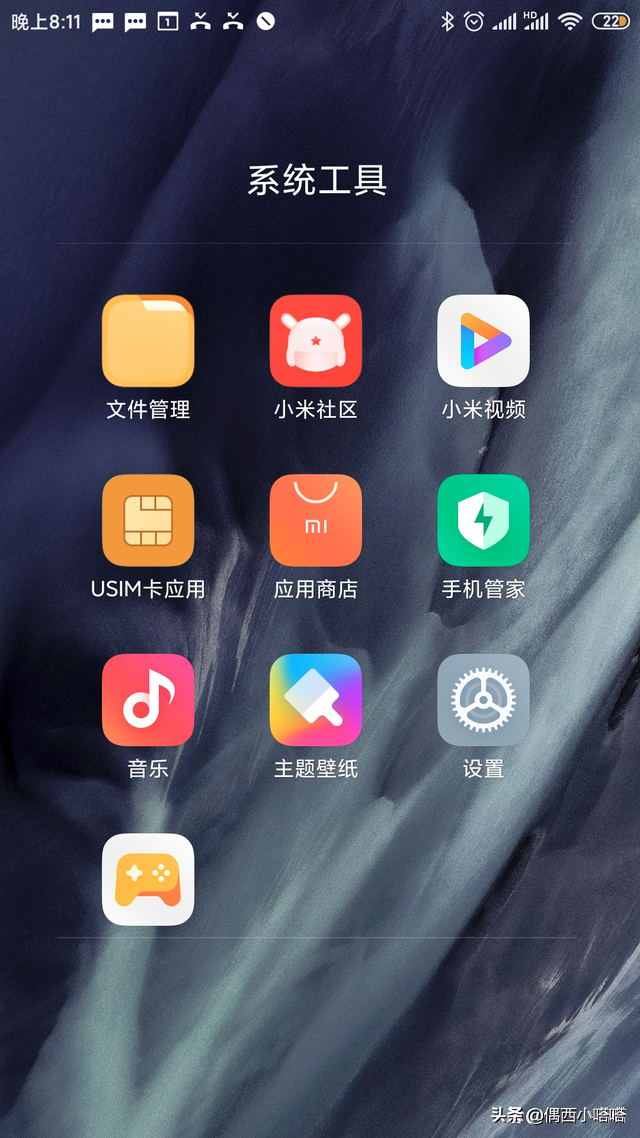
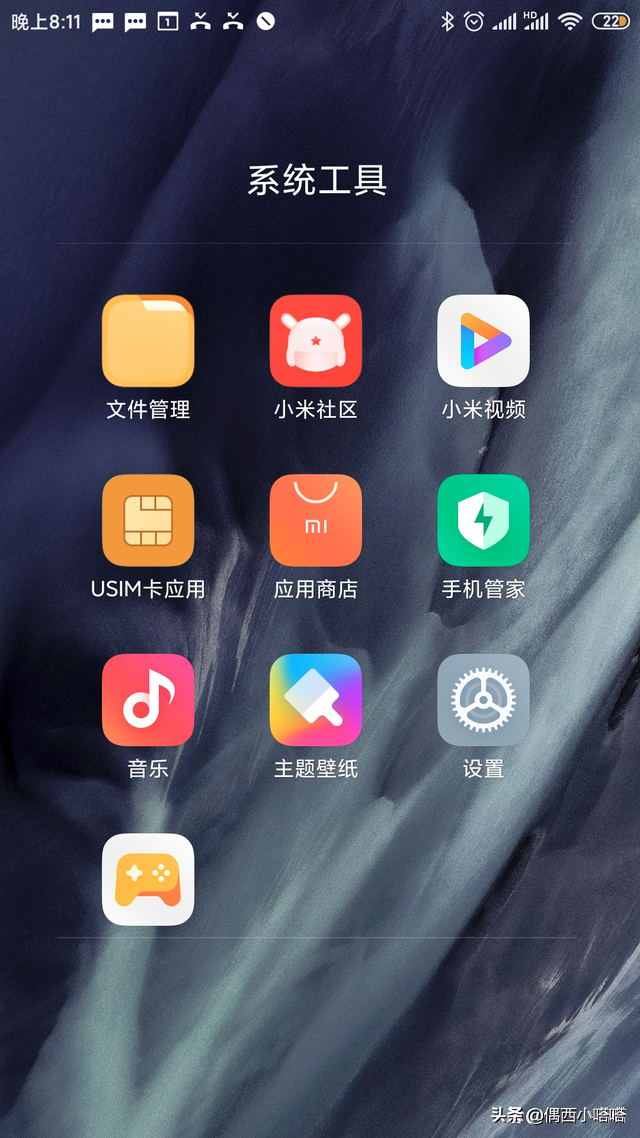
2、設定裡找到個人熱點,如下圖:














電腦通常會自動允許很多程序,流量跑的很快,建議你先關掉電腦軟體、程序、網頁等內容,再連接手機熱點,以免不小心」跑掉一套房」!
以後再用:
以後就直接在快捷圖示打開,或是喊小愛或siri等語音小助理打開就ok了


以上是桌上型電腦怎麼連接手機熱點 秒懂:電腦連接手機熱點詳細教學的詳細內容。更多資訊請關注PHP中文網其他相關文章!
陳述:
本文轉載於:tianxiajiu.com。如有侵權,請聯絡admin@php.cn刪除
上一篇:米遊社怎麼綁定遊戲角色下一篇:米遊社怎麼綁定遊戲角色

